2025-08-01 11:02:02来源:hsysdianji 编辑:佚名
在日常使用电脑的过程中,随着时间的推移,电脑会逐渐积累各种垃圾文件和缓存,导致运行速度变慢。这时候,鲁大师就能派上用场啦,它可以帮助我们轻松清理优化电脑,让电脑重焕生机。
一、下载并安装鲁大师
首先,在搜索引擎中输入“鲁大师”,进入其官方网站,下载适合你电脑系统的安装包。下载完成后,双击安装包,按照提示进行安装即可。安装过程非常简单,一般只需一路点击“下一步”就能完成。
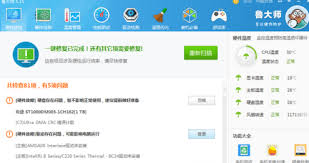
二、打开鲁大师进行硬件检测
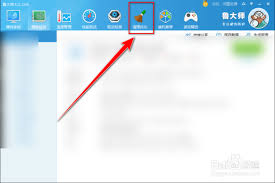
安装完成后,打开鲁大师。软件启动后,会自动对电脑硬件进行全面检测。通过硬件检测,我们可以清晰地了解电脑的各项硬件信息,如cpu型号、内存大小、显卡参数等。这不仅有助于我们熟悉电脑配置,还能为后续的清理优化提供参考依据。
三、清理垃圾文件
1. 点击鲁大师界面左侧的“垃圾清理”选项。
2. 软件会迅速扫描电脑中的各种垃圾文件,包括系统临时文件、浏览器缓存、软件卸载残留等。
3. 扫描完成后,勾选想要清理的垃圾文件,然后点击“立即清理”按钮,鲁大师就会将这些垃圾文件彻底删除,释放磁盘空间,让电脑运行更加流畅。
四、优化加速
1. 切换到“优化加速”页面。
2. 鲁大师会自动检测当前正在运行的程序和进程,并分析哪些是可以关闭或优化的。对于一些不必要的后台程序,我们可以选择禁止其开机自启,这样可以减少开机时系统资源的占用,加快电脑的启动速度。
3. 点击“一键优化”按钮,鲁大师会对系统进行全面优化,关闭一些占用资源较大的程序,调整系统设置,从而提升电脑的运行效率。
五、深度清理
如果你的电脑使用时间较长,垃圾文件较多,还可以尝试使用鲁大师的深度清理功能。在深度清理页面,鲁大师会对电脑进行更全面、更细致的扫描,清理一些平时难以发现的深层垃圾文件,进一步提升电脑的性能。
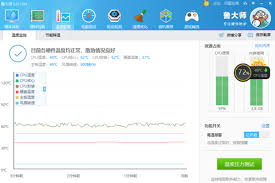
通过以上简单的操作,利用鲁大师就能轻松地对电脑进行清理优化。让我们的电脑始终保持良好的运行状态,无论是工作、学习还是娱乐,都能更加顺畅高效。快来试试鲁大师吧,给你的电脑来一次全方位的深度清洁和优化!